Fechar a ID de caixa ou a ID de depósito por meio de dispositivo RF
Para fechar uma ID de caixa ou uma ID de depósito usando um dispositivo RF:
- No menu Principal do dispositivo de RF, selecione Menu saída (5). A tela Gerenciamento de saída (OBM) é exibida.
- Selecione CQ/Fechar palete-caixa (6).
-
Selecione CQ/fechar caixa de armazenagem. A tela Inspeção de CQ DC01 é exibida.
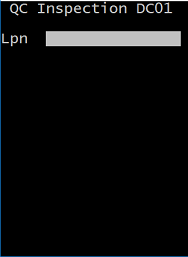
-
Especifique a ID de caixa ou a ID de depósito que deseja inspecionar e pressione Enter. A tela Inspeção de CQ DC02 é exibida.
Nota
Após digitalizar a ID de depósito que se deseja inspecionar, o sistema verificará se a inspeção do contêiner já foi concluída. Se a inspeção estiver completa, uma mensagem será exibida indicando que os itens foram inspecionados e a caixa de armazenagem está fechada.
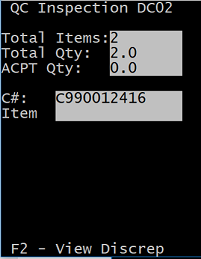
As informações resumidas apresentadas para a placa incluem:
- Total de itens
- Número total de SKUs disponíveis para a ID de depósito digitalizada. Esse campo se destina somente à visualização.
- Quantidade total
- Quantidade total para a ID de depósito selecionada. A quantidade total é a soma de todos os detalhes de separação para a ID de depósito. Esse campo se destina somente à visualização.
- Quantidade ACEITA
- A quantidade inicial é 0. Após a inspeção, a quantidade aceita é atualizada para a próxima inspeção. Esse campo se destina somente à visualização.
- Quantidade SEPARADA
- Soma de qtd. separada
- Quantidade REJEITADA
- Soma de qtd. rejeitada
- LPN
- LPN digitalizado na tela Inspeção de CQ (DC01).
- Item
- Este campo permanece em branco até que você digitalize a SKU a ser inspecionada.
- Contagens SEPARADAS
- Soma da qtd. separada de UdM
- Contagens ACEITAS
- Soma da qtd. aceita de UdM
- Contagens REJEITADAS
- Soma de qtd. rejeitada de UdM
NotaÉ possível decompor uma unidade de medida (UdM) em unidades menores se a configuração do sistema USEPACKUOMONRF estiver definida como Ativado. Os campos de Contagem permanecem ocultos a menos que o indicador USEPACKUOMONRF esteja ATIVADO.
-
Se você digitalizar um Item na tela Inspeção de CQ DC02 e houver registros de PackOutDetail com várias combinações Lote+ChaveEmb., use a tela Inspeção de CQ DC02SEL para escolher o Lote+ChaveEmb. a ser inspecionado com CQ.
- LPN
- LPN digitalizado em DC01
- Item
- Item digitalizado em DC02
- Descrição de item
- Descrição do item
- Embalagem
- ChaveEmb. de PackOutDetail
- Lote
- Lote de PackOutDetail
NotaVários campos UdM de embalagem e Atributo de lote estão disponíveis na tela, mas somente os campos com dados preenchidos são exibidos. A tela Seletor exibe um painel de dados para cada combinação única de Lote e ChaveEmb.
-
Digitalize o item a ser inspecionado. A tela Inspeção de CQ DC02A é exibida.
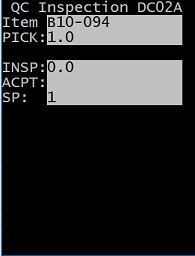
Observe que a tela Inspeções de CQ DC02A não é exibida se ocorrerem estas condições:
- Se o item não tiver uma quantidade restante a ser digitalizada ou se o item não fizer parte da placa de licença atual, a tela Inspeções de CQ DC02A não será exibida. Em vez disso, é exibida uma mensagem indicando que o item não existe no LPN e instruindo-o a pressionar F3 para registrar o erro de separação. É possível pressionar F3 para registrar o erro ou pressionar ESC para retornar à tela anterior.
- Se o conteúdo do contêiner tiver sido validado, mas o sistema indicar que há pelo menos um item com uma discrepância, a tela Inspeções de CQ DC02A não é exibida. É possível pressionar F2 para visualizar as discrepâncias. Ao pressionar F2, a tela Exibir discrep. QCOVR é exibida. Esta tela só exibe itens dentro do contêiner que não tenham sido concluídos. Pressione F3 para registrar um erro para o item atualmente exibido.
-
Na tela Inspeção de CQ DC02A, preencha estes campos de confirmação de inspeção para o item:
- Item
- Item digitalizado na tela anterior. Esse campo se destina somente à visualização.
- Descrição de item
- Descrição dos itens.
- Separação
- Separe a quantidade para o item. Esse campo se destina somente à visualização.
- INSP
- Um contador do que foi inspecionado no contêiner para o item. A quantidade inicial é 0 na primeira vez que o item é digitalizado. Esse campo se destina somente à visualização.
- Aceita
- Especifique a quantidade aceita após a inspeção. A quantidade aceita não pode ser maior do que a quantidade restante a ser inspecionada. Se você especificar um valor maior do que a quantidade restante, uma mensagem de erro é exibida.
- UdM
- A UdM para esta inspeção.
- F3 – Detalhes de embalagem
- Chave de função para ver a decomposição da embalagem.
NotaOs campos adicionais na tela Inspeção de CQ DC02A são desativados por padrão para melhorar a velocidade do fluxo de inspeção de CQ. É possível habilitar os campos quantidade rejeitada, razão, CDU1, CDU2, CDU3, tipo, e fechado definindo a expressão visível de um campo como 1 na tela de personalização móvel.
-
Quando todas as validações para o item atual estiverem completas, a tela Inspeção de CQ DC02 é novamente exibida com as informações resumidas atualizadas. É possível continuar o processo de inspeção de CQ do contêiner.
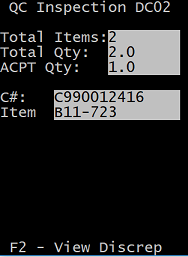
- Quando a inspeção de CQ para toda a quantidade no contêiner estiver completa, uma mensagem será exibida. Pressione Enter. A tela Inspeção de CQ DC01 é novamente exibida para que você possa digitalizar outra placa de licença para inspeção de CQ, se aplicável.
-
Acesse a tela QCDETAILS pressionando F3 nas telas Inspeção de CQ DC02A e Exibir discrep. QCOVR, para exibir informações de embalagem e informações no nível da UdM para o LPN e o Item.
- LPN
- LPN digitalizado na Inspeção de CQ (DC01)
- Item
- Item digitalizado na tela anterior
- Descrição de item
- Descrição do item
- Lote
- Descrição de lote
- Embalagem
- Descrição emb.
-
Use a tela Exibir discrep. QCOVR para visualizar a decomposição da embalagem e as quantidades separadas e inspecionadas por nível de UdM.
- LPN
- LPN digitalizado na Inspeção de CQ (DC01)
- Item
- Item digitalizado na tela anterior
- Descrição de item
- Descrição do item
- Qtd. SEPARADA
- Soma de qtd. separada
- Qtd. ACEITA
- Soma de qtd. Aceita
- Qtd. REJEITADA
- Soma de qtd. rejeitada
- Contagem SEPARADA
- Soma da qtd. separada de UdM
- Contagem ACEITA
- Soma da qtd. aceita de UdM
- Contagem REJEITADA
- Soma de qtd. rejeitada de UdM
- Local inicial
- Local atual
- F3 – Detalhes de embalagem
- Chave de função para ver a decomposição da embalagem